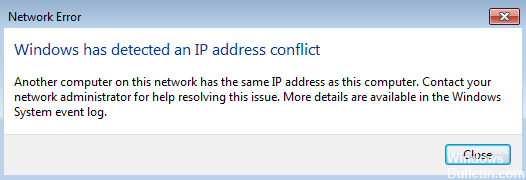Comment résoudre l'erreur « Un ou plusieurs protocoles réseau sont manquants » dans Windows 10

Vous rencontrez des difficultés pour vous connecter à Internet sur votre ordinateur Windows 10 ? En particulier, rencontrez-vous l'erreur « Un ou plusieurs protocoles réseau sont manquants » ? Si tel est le cas, nous pouvons vous aider à résoudre le problème.
Qu'est-ce qui fait qu'un ou plusieurs protocoles réseau sont manquants ?

Cette erreur se produit généralement lorsque des entrées de socket Windows sont manquantes. Dans certains cas, cela peut se produire après une mise à niveau. Étant donné que ces entrées sont des entrées de registre essentielles qui permettent à votre ordinateur de se connecter à Internet, l'erreur se produit. Si plusieurs appareils rencontrent des difficultés pour se connecter au même FAI, le problème est probablement lié à votre FAI.